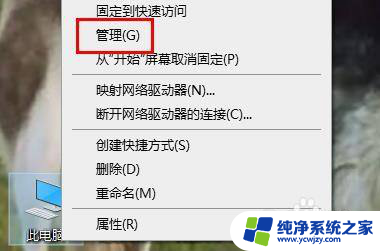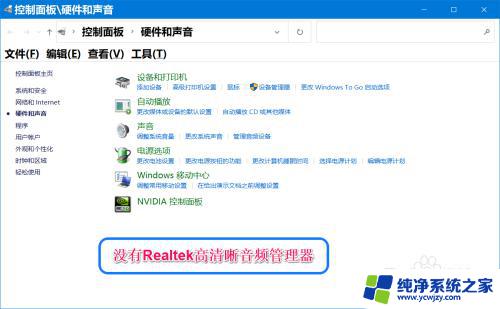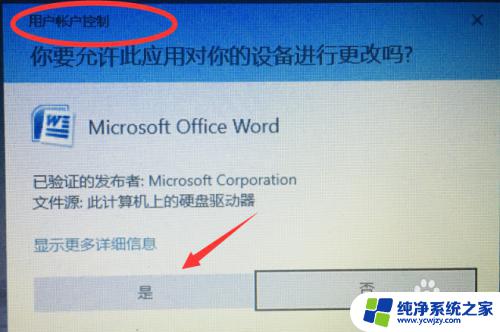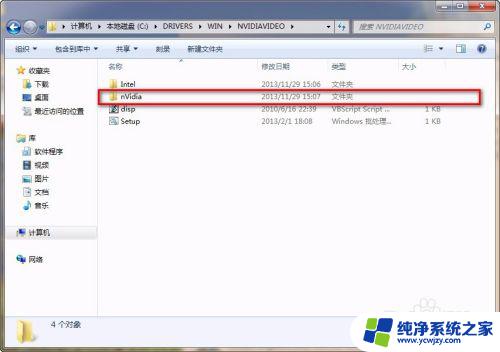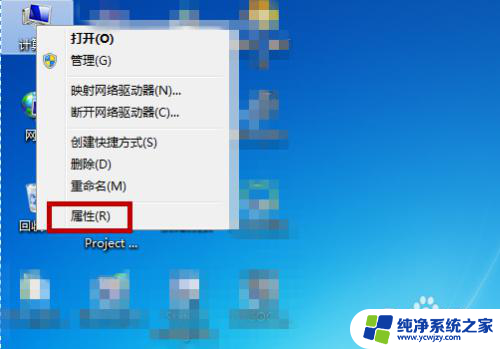nvidia控制面板进不去 win10如何安装nvidia控制面板
更新时间:2023-11-06 18:06:39作者:jiang
如果你在使用Windows 10操作系统时遇到了nvidia控制面板进不去的问题,不要担心我们来帮你解决,NVIDIA控制面板是一款非常重要的软件程序,它提供了一系列的设置选项,可以优化图形性能和显示效果。有时候我们可能会遇到无法进入NVIDIA控制面板的情况,这可能会给我们的使用体验带来一些不便。在本文中我们将向你介绍如何在Windows 10上安装NVIDIA控制面板,以便你能够轻松地进行图形设置和调整。
步骤如下:
1.首先,在桌面。鼠标右击。可以看到出现的选项里面,没有【nvidia控制面板】选项。
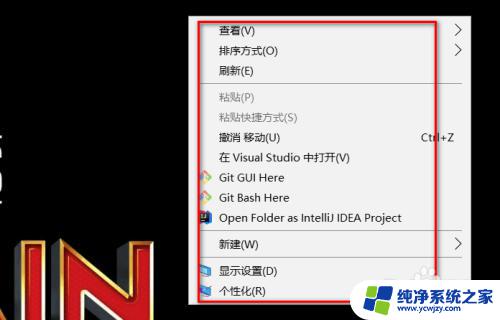
2.然后我们在搜索框里,输入“控制面板”。然后点击结果里的【控制面板】。
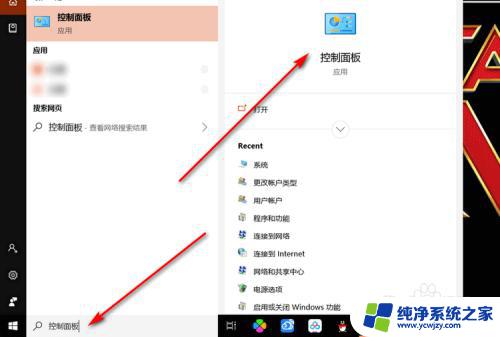
3.在控制面板界面,点击【硬件和声音】选项。
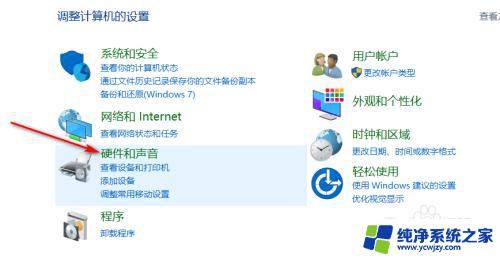
4.然后点击里面的【NVIDIA控制面板】。
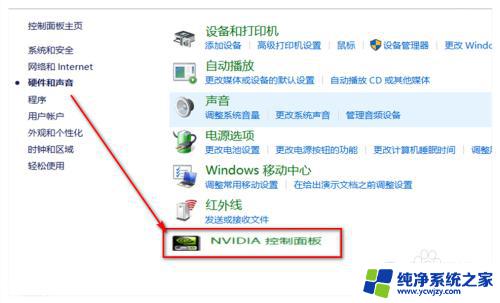
5.在打开的控制面板上,点击上方的【桌面】选项。
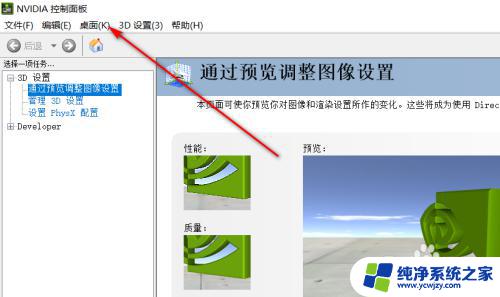
6.再点击【添加桌面上下文菜单】,将其勾选。
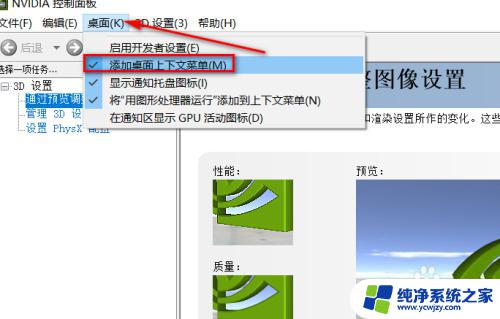
7.然后再回到桌面,鼠标右击。可以看到,已经能显示【NVIDIA控制面板】选项了。
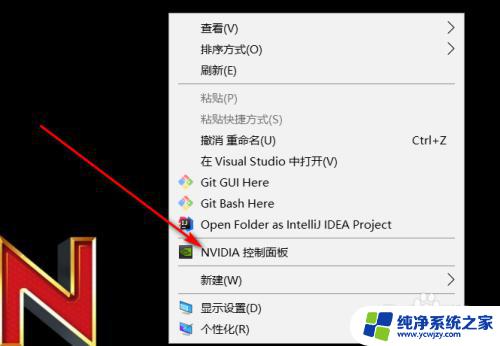
以上是针对nvidia控制面板无法进入的解决方案,如有类似情况的用户,请按照小编提供的方法进行解决,希望这些方法能对大家有所帮助。